问题
在使用 M1 的时候,我遇到一个很麻烦的问题是 M1 无法识别出我的 Kindle,系统无法自动加载 M1 设备,这导致习惯于导入标注并使用 Klib 管理的我来说,等于用 Kindle 的功能不齐全了。
使用 macOS 自带的系统工具,也可以看到系统 Kindle 的磁盘,但无法加载。
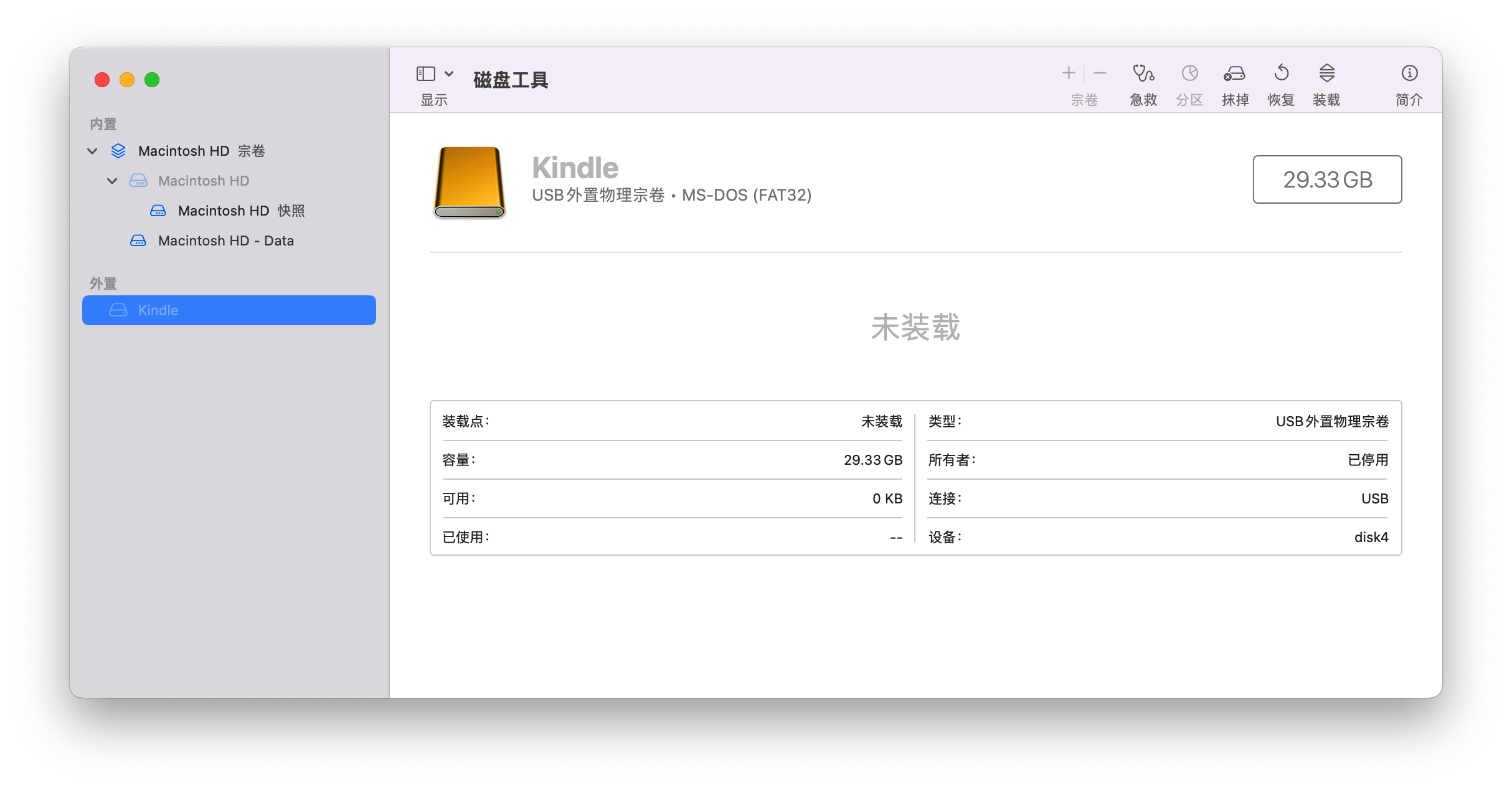
如果使用磁盘工具尝试加载,也会报错 com.apple.DiskManagement.disenter错误-119930872。
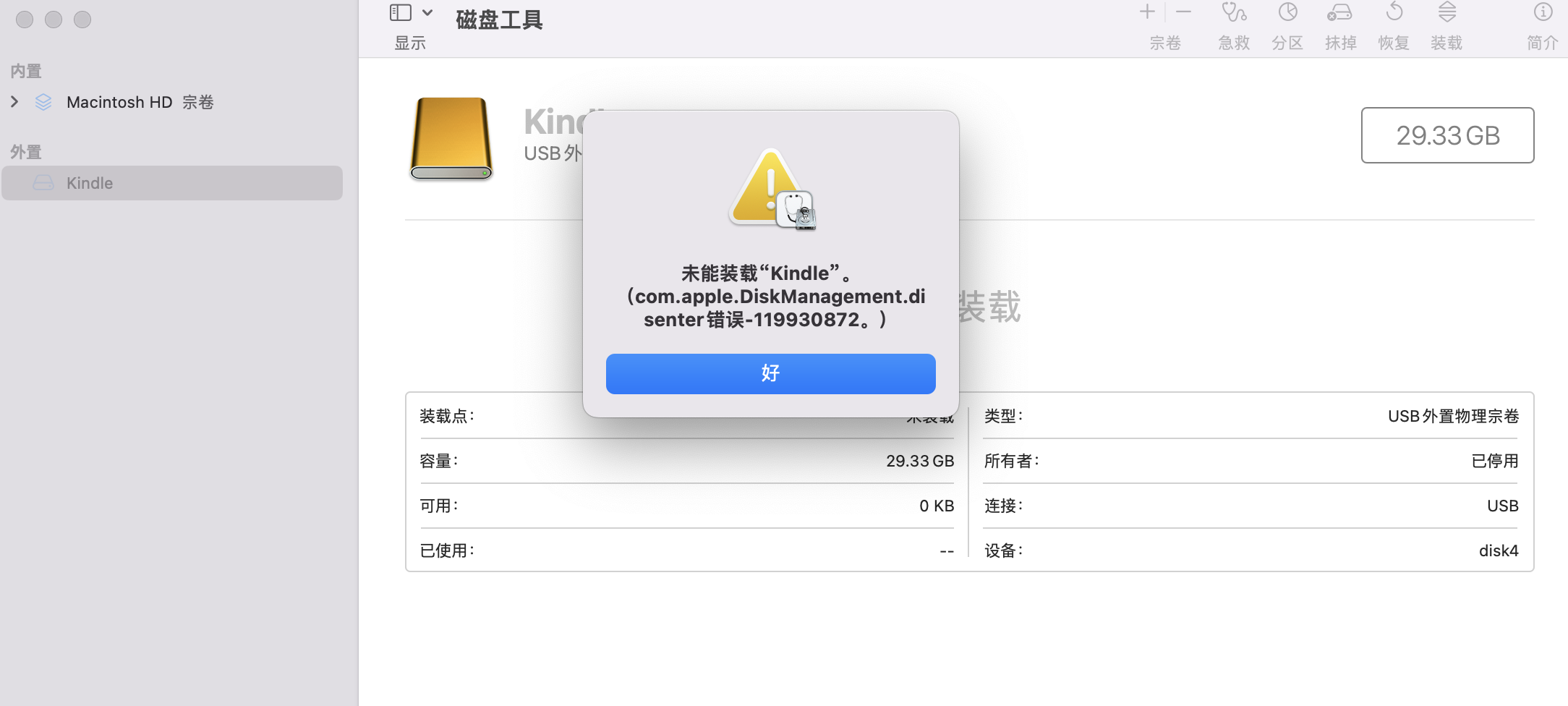
无法使用系统工具加载。
解决方案
在参考了 jakevin 的分享后,我使用如下方式来解决我的 Kindle 挂载问题。
查询外置设备
执行如下命令,可以使用系统自带的 diskutil 查看目前有哪些磁盘。我在这里补充了 grep,来筛选出只有外置磁盘的设备。
diskutil list | grep external -A2
Code language: PHP (php)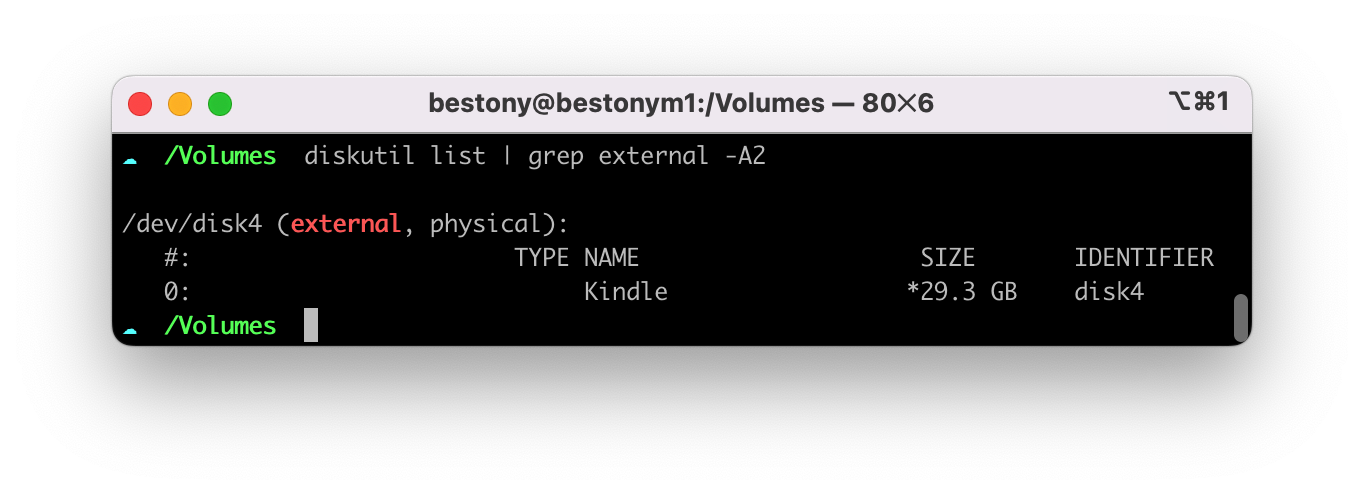
手动挂载设备
执行如下命令,来手动挂载 Kindle。
sudo mkdir /Volumes/Kindle # 创建一个新的挂载点,挂载 Kindle
sudo mount -t msdos /dev/disk4 /Volumes/Kindle/ # 使用 mount 命令,挂载 /dev/disk4(你根据需要换成你自己的设备。)
Code language: PHP (php)一般来说, Kindle 的默认格式化是 fat32 格式,所以用上面的命令就行,但如果你的 Kindle 是 ex-fat 格式,则可以使用如下命令挂载。
sudo /sbin/mount_exfat /dev/disk4 /Volumes/Kindle/ #这里使用的是 mount_exfat。
Code language: PHP (php)如此操作,便可以让 M1 识别 Kindle 了。
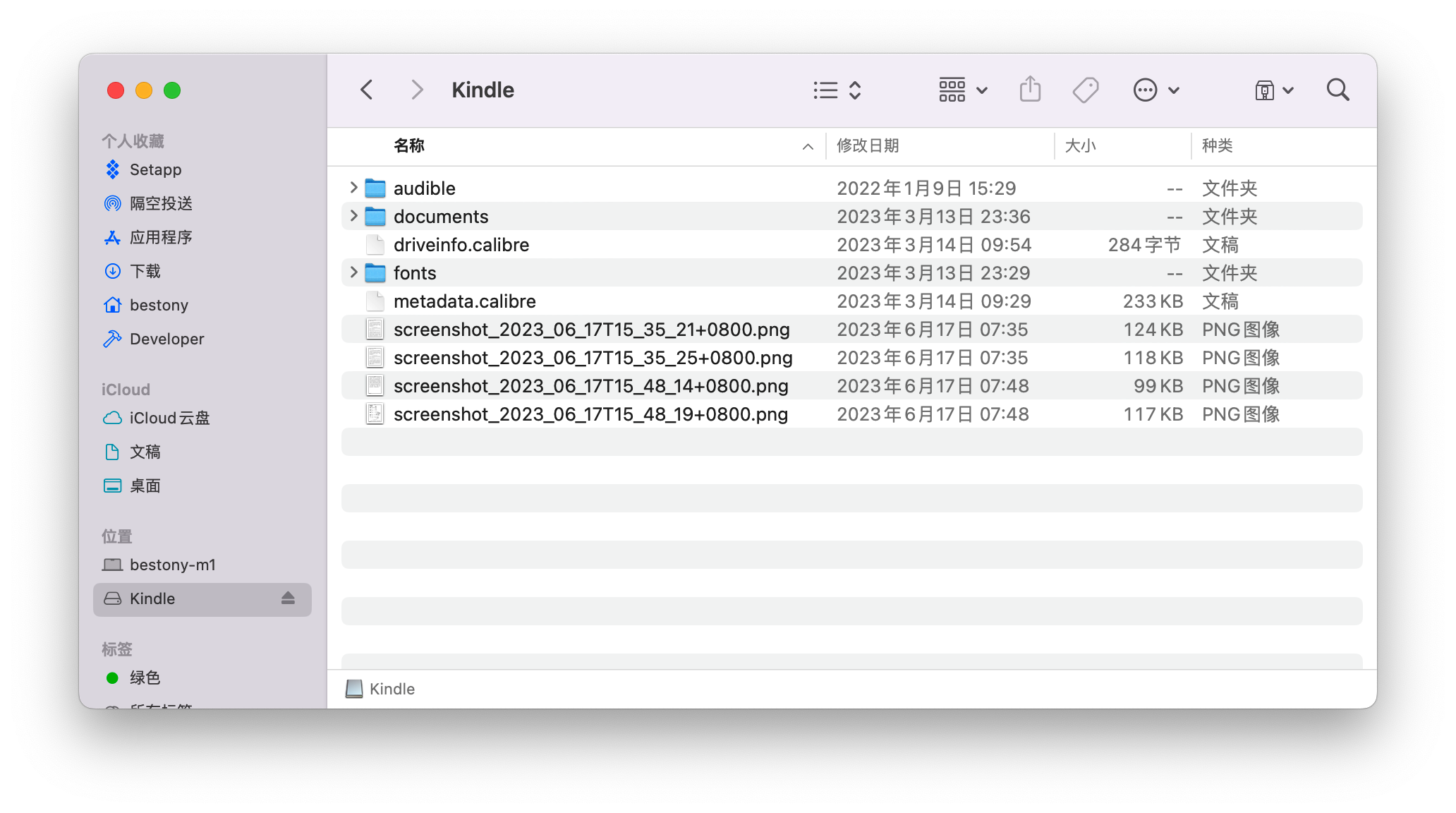

确定是M1的问题?Intel的相同版本macOS没有问题?
是的,Intel 版本的正常,两个系统都是 Ventura 13.4.1
感谢,帮了大忙了,赞!
补充个情况,如果Mac都无法加载Kindle,也就是说磁盘管理和访达都无法看到Kindle的话,那就是数据线有问题!
换一根数据线, 一根不行那就两根。(原装的线也不行)
只有加载到Kindle,才能继续后面的操作。。。。
是的。线分为数据线和电源线,电源线是没办法加载的。不过我可以肯定我的是数据线,所以就跳过了这一趴。
建议用sudo diskutil list 来确认完整的设备名,存在外置设备多分区的情况
👍